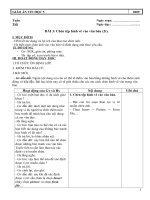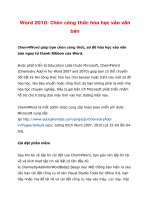Word Chèn hình ảnh vào văn bản
Bạn đang xem bản rút gọn của tài liệu. Xem và tải ngay bản đầy đủ của tài liệu tại đây (403.82 KB, 4 trang )
Word - Chèn hình ảnh vào văn bản
Khi thực hiện soạn thảo văn bản bằng Word, bạn mong muốn đưa thêm một vài hình ảnh
vào để file văn bản thêm sinh động, cụ thể và hấp dẫn hơn. Thông qua đó bạn có thể diễn
đạt được nhưng ý tưởng của mình một cách rõ ràng.
Chèn hình ảnh vào trong Word giúp file văn bản của bạn sinh động và thu hút hơn. Tuy nhiên
không phải ai cũng biết cách thực hiện, bài viết dưới đây của Taimienphi.vn sẽ hướng dẫn các
bạn cách thêm hình ảnh vào Word, cùng theo dõi nhé.
Hướng dẫn chèn hình ảnh vào Word
1. Đối với word 2003
Bước 1: Mở file word cần chèn hình ảnh lên. Vào (1) Insert → (2) Picture → (3) From file…
Bước 2: Cửa sổ Insert Picture xuất hiện. (1) Bạn chọn đường dẫn đến thư mục lưu trữ ảnh >
(2) Chọn hình ảnh cần chèn→(3) nhấn chọn Insert.
Kết quả thu được sau khi thực hiện các thao tác trên:
2. Đối với word 2007
Bước 1: Mở file word cần thêm hình ảnh lên. (1) Vào tab Insert → (2) Picture
Bước 2: Hiển thị lên cửa số Insert Picture. Tìm đến hình ảnh muốn thêm vào văn bản →
Insert.
Kết quả thu được sau khi thực hiện:
3. Đối với Word 2010 và 2013 các bạn thực hiện các thao tác chèn hình ảnh tương tự Word
2007
Trong khuôn khổ bài viết trên chúng tôi đã hướng dẫn các bạn các thao tác chèn hình ảnh vào
trong file văn bản Word, với những thao tác hướng dẫn khá chi tiết trên bạn dễ dàng thêm các
hình ảnh vào file văn bản của mình thêm sinh động và thu hút. Ngoài ra bạn có thể tham khảo
các thủ thuật về Word có sẵn trong Taimienphi.vn để thao tác trên các tập tin văn bản hiệu quả
hơn.